CATツールの1つ、Memsourceの無料版パーソナルエディションが2022年6月末をもって終了しました。
個人的にこの「無料版」はとても重宝していたのですが、60日間のチームスタートエディションのトライアル期間を経て、有料版に切り替える必要性が出てきました。
Memsourceなしでも、翻訳の仕事はできなくはないものの、CATツールの便利さを知ってしまったら、それまで自動でできていた部分を、何もかも手動でやる気にはなれません。もう戻れることはできないです。
というわけで、観念して有料版へ切り替えることにしました。
選択するサブスク期間によって利用料金が異なるので、どれが一番オトクなのか、有料版へ切り替えるときの手順と注意点、そしてMemsource解約方法と注意点について、当記事でご紹介します。
この記事でわかること:
- サブスク期間別料金
- 有料版へ切り替える際の手順と注意点
- チームスタートエディションのメリット
- Memsource解約手順と注意点
チームスタートエディションのサブスク期間別料金
チームスタートエディションの1ヵ月あたりの料金は、29ドルです。(以下の画像を参照)
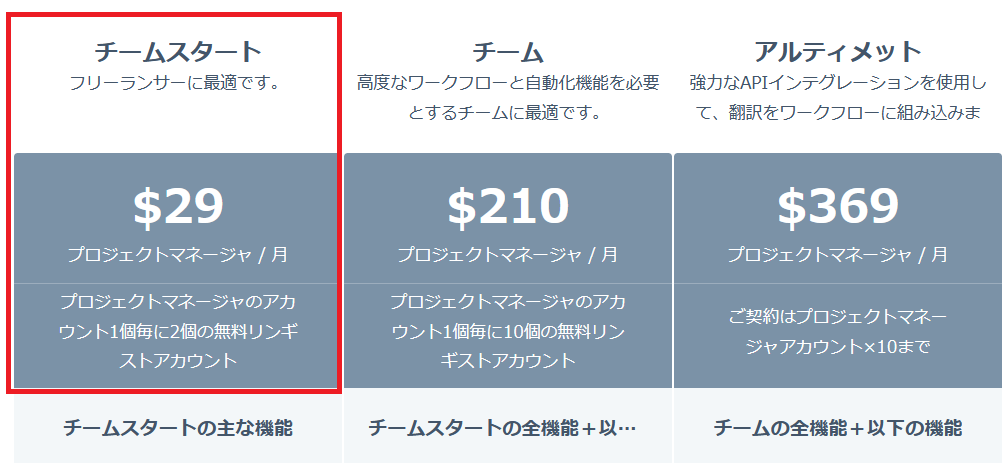
トライアル期間終了後、有料版へ切り替えた際、サブスクリプション期間は、3ヵ月/6ヵ月/12ヵ月から選択できました。
各期間の通常料金は以下の通りとなります。
- 3ヵ月…29ドル x 3 = 87ドル
- 6ヵ月…29ドル x 6 = 174ドル
- 12ヵ月…29ドル x 12 = 348ドル
通常料金に適用されるクーポンや追加割引を差し引くと、以下のようになります。
| 期間 | 通常料金 | クーポン (20%オフ) |
追加割引 (10%オフ) |
割引後料金 | 1ヵ月あたり |
| 3ヵ月 | 87ドル | -17.4ドル | – | 69.6ドル | 23.2ドル |
| 6ヵ月 | 174ドル | -34.8ドル | – | 139.2ドル | 23.2ドル |
| 12ヵ月 | 348ドル | -69.6ドル | -27.84ドル | 250.56ドル | 20.88ドル 一番オトク! |
1年間後まで確実に翻訳をやっているかは分かりませんが、現時点で辞める要素がないので、思い切って12ヵ月のサブスクリプションを契約をしました。
- 期間を12ヵ月にすれば、1ヵ月あたり29ドルが20.88ドルになる
- 契約した期間が終了したら、1ヵ月あたり29ドルに跳ね上がる
チームスタートエディションのアップグレード手順
続いて、チームスタートエディションへアップグレードする手順をご紹介します。
画面の指示通りに進めていけば、特に迷うこともなくスムーズに行けるはずです。
- ステップ1Memsourceにログインし、[今すぐ購入] をクリックする
![[今すぐ購入] をクリック](https://lifehack001.com/wp-content/uploads/2022/09/Memsource1-1024x712.png)
[今すぐ購入] をクリック - ステップ2[チームスタート] エディションを選択する
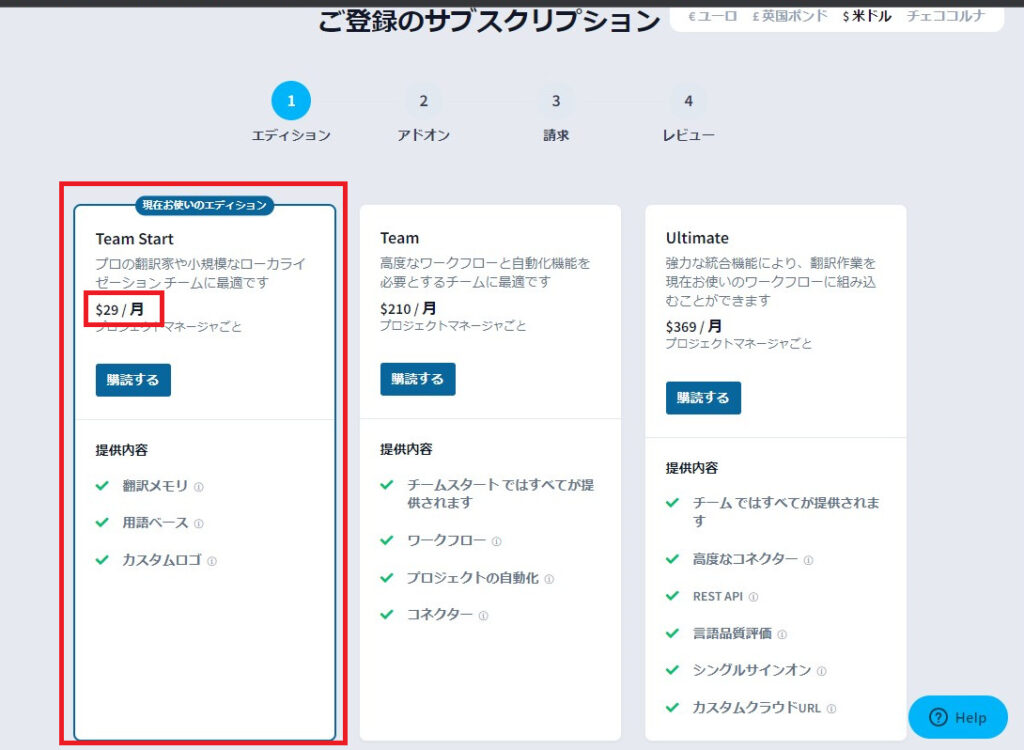
チームスタートを選択 - ステップ3[Memsource Translateのアドオン] について3つの選択肢から選ぶ
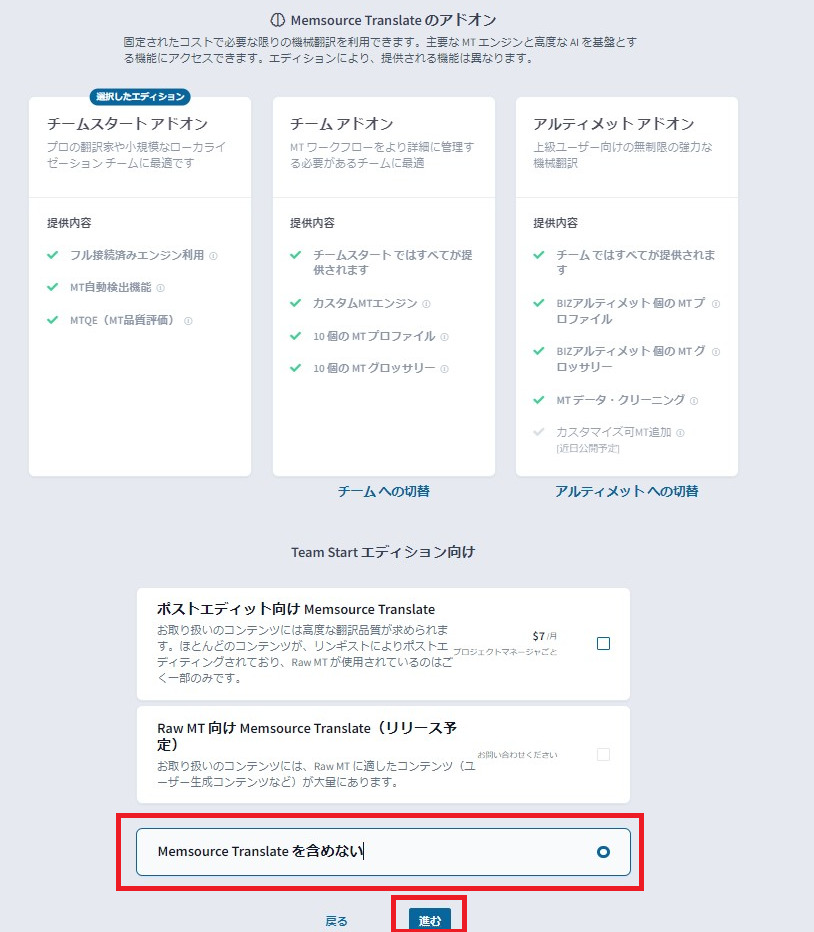
Memsource Translateについて選択 Memsource Translateのオプションをつけると、DeepLなどの機械翻訳エンジンと連携ができます。
Memsource Translateについて詳しくはこちら。
- ステップ4個人情報や設定を入力する
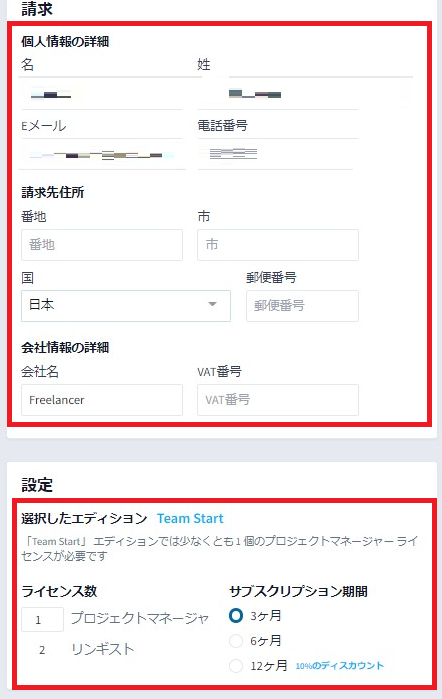
個人情報や設定を入力 - ステップ5入力した情報を確認し、[チェックアウト] をクリック
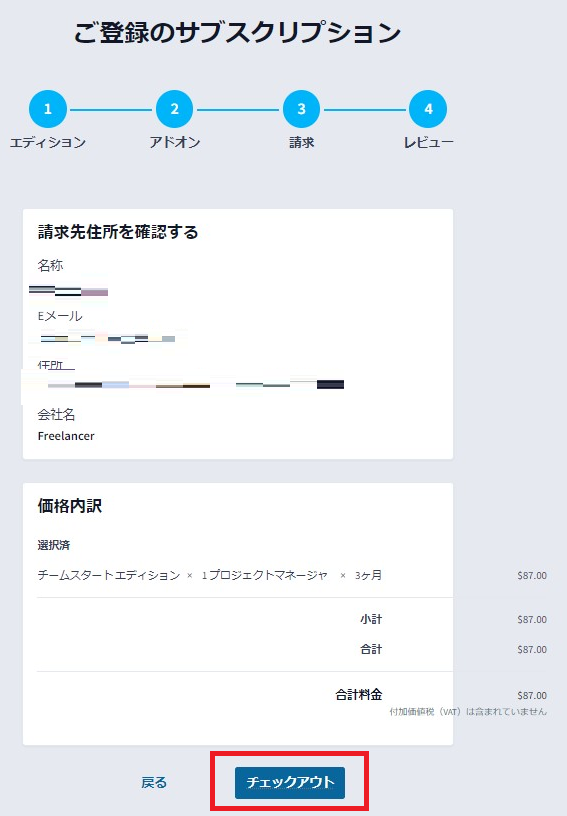
- ステップ6クーポンコードを入力し、次の画面で [Proceed To Checkout] をクリックする
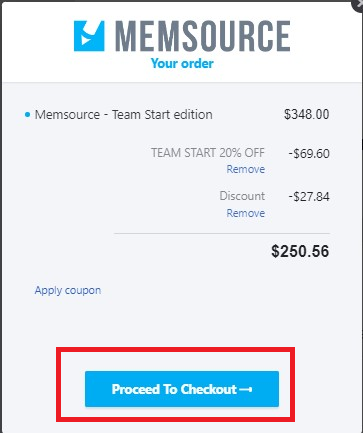
12ヵ月を選択したので、クーポンコードによる20%割引に加え、10%割引が適用されています。(69.6ドル & 27.84ドル)
 管理人
管理人クーポンコードを入力した画面を撮り忘れました。ごめんなさい!
- ステップ7支払い情報を入力する
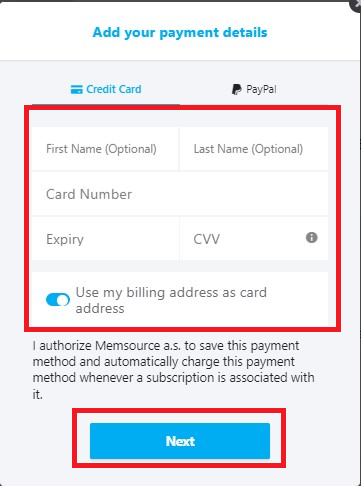
支払い情報を入力 - ステップ8内容を確認し、[Pay] をクリック
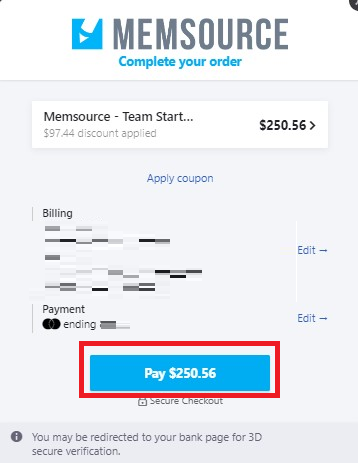
支払う - ステップ9[CLOSE] をクリック
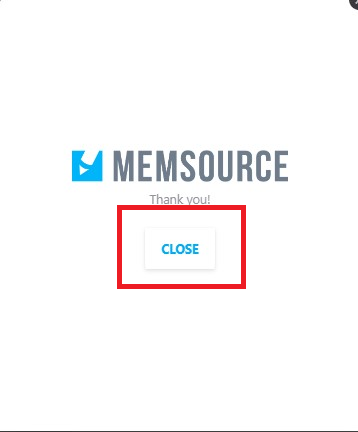
画面を閉じる - ステップ10[サブスクリプションがアクティブになりました] と表示されたら完了
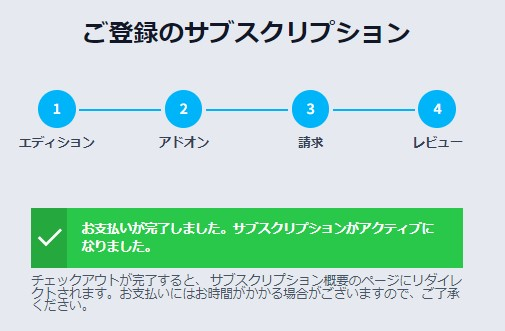
支払い完了
チームスタートエディションへのアップグレード時の注意点2つ
上記までで、アップグレード手順をご紹介しました。
アップグレード時の注意点があるので、あわせてお伝えします。
- 20%オフのクーポンは2022/9/30まで
- 最大20%の値上がりの可能性がある
20%オフのクーポンは2022/9/30まで
20%オフのクーポンは、2022年9月30日までです。初月だけではなく、選択したサブスクリプション期間に適用されますので、期間が長ければ長いほどオトクです。
ただし、Memsourceを使わなくなったら損をしますので、使用期間をしっかり見定めましょう。
最大20%の値上げの可能性がある
Memsourceの利用規約をよく読むと、以下の記述があります。
お客様がチームスタート、チーム、アルティメットなどのユーザーごとに課金されるエディションを契約している場合、弊社はサブスクリプションプランまたは追加サービスの価格を、暦年に一度、更新期間の開始時に最大20%まで、弊社自身のコスト増加に合わせて調整する権利を留保します。
Memsource利用規約 > 価格の調整
つまり、1年に1回20%値上がりする可能性があると言っています。
継続してMemsourceを利用する予定があるのでしたら、長めのサブスクリプション期間を選択しておけば、その期間は値上がりの影響を受けずに済みます。
チームスタートエディションのメリット
パーソナルエディションはもう使用できないので、それとチームスタートエディションとを比較するのはナンセンスかもしれません。
でも、とりあえず、チームエディションにしてみて良かった点を挙げます。
- プロジェクト数やジョブ数が無制限
- Memsource Translateが使える
プロジェクト数やジョブ数が無制限
チームスタートエディションを使用して感じた一番のメリットがこちらです。
プロジェクト数やジョブ数が無制限であるという点。
無料版のパーソナルエディションでは、プロジェクト数が1つ、ジョブ数 (翻訳対象ファイルのこと) が2つまでだったので、3つ目のファイルを翻訳するときは、既存のファイルを削除してからアップロードしていました。
同時に3つ以上のファイルを翻訳することができず、本当に不便でしたね。
現在は、無制限なのをいいことに、翻訳済の古いファイルはそのまま置きっぱなしです。
Memsource Translateが使える
アップグレード手順のところで、少しご紹介しましたが、Memsource Translateを使うと、機械翻訳エンジンと連携することができます。
無料版の「パーソナルエディション」では、連携ができなかったので、DeepL Advanced (2,500円/月) を契約することで、Memsourceと連携していました。
Memsource Translateは7ドル/月なので、だいぶ安く利用できます。
Memsourceの解約方法
Memsourceは、もちろん解約することもできます。
現行のサブスクリプション期間の次の期間は、自動的に更新されますが、それを止めるには以下の手順を実行してください。
- ステップ1Memsourceにログインする
- ステップ2左手のメニューから [設定] > [サブスクリプション] の下にある、[詳細] を選択する
- ステップ3下へスクロールし、[次回サブスクリプション期間] の右隣にある [サブスクリプションをキャンセルする] をクリックする
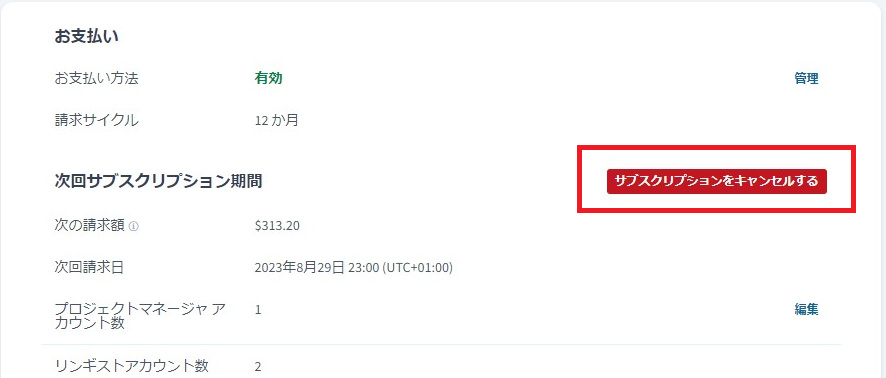
Memsource解約時の注意点2つ
Memsourceの解約について、注意点が2つあります。
- 現行期間分 (=利用が有効になっている期間) はキャンセルできない
- クレジットカードなどの支払い情報はMemsourceにて保存されている
現行期間分 (=利用が有効になっている期間) はキャンセルできない
一旦、サブスクリプションが有効になると、その分は、キャンセルできないようになっています。
Memsourceの画面からは、キャンセルできないという意味です。
なお、利用規約には以下の記載があります。
お客様は、サブスクリプションプランの合意された期間の終了前に本件契約を終了する場合、お客様は支払期日が到来した、またはすでに支払われたサブスクリプション料金を請求する権利を有さないことに同意します。
Memsource利用規約 > Memsourceサービスのサブスクリプション料金
もし誤って、サブスクリプションを有効にしてしまった場合は、下記メールアドレスに問い合わせることをオススメします。
team@memsource.com
クレジットカードなどの支払い情報はMemsourceにて保存されている
有料版にアップグレードした際に入力したクレジットカード情報は、Memsourceに保存されています。
Memsource画面の [設定] > [サブスクリプション] > [詳細] > [お支払い] にある、[管理] をクリックすると、入力したカード情報を参照することができます。
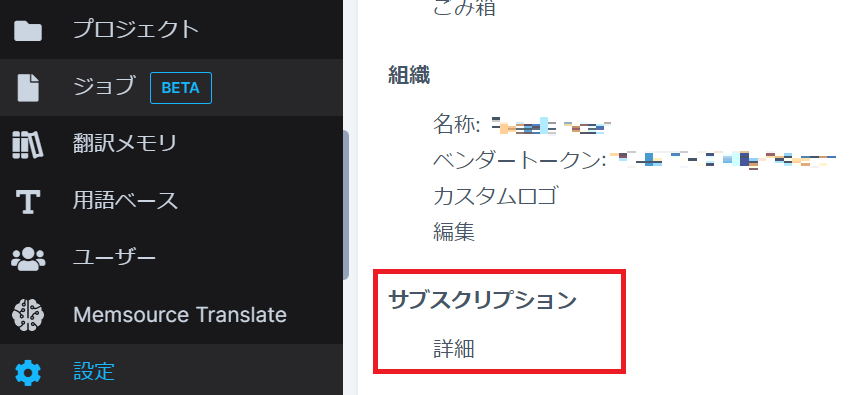
このカード情報は、次回サブスク期間が始まると同時に請求される際に、自動的に使用されることになります。

「更新しない」ときは、早めにサブスクリプションをキャンセルしておくのがオススメ!
Memsourceのアップグレード手順と解約手順・まとめ
Memsourceアップグレード手順と解約方法についてご紹介しました。
アップグレード手順はおおまかに言うと、以下の通りです。
- 複数のエディションの中からチームスタートを選択
- Memsource Translateをつけるかつけないかを選択
- 個人情報や設定を入力
- 支払い情報 (クーポン) を入力
- 支払いをする
解約手順は、以下の通りです。
- 左手メニューから [設定] > [サブスクリプション] の下にある、[詳細] を選択
- [次回サブスクリプション期間] の右隣にある [サブスクリプションをキャンセルする] をクリック
なお、解約できるのは次回更新期間分です。
もし誤ってサブスクリプションを契約してしまった場合は、メール (team@memsource.com) にて問い合わせてみましょう。


